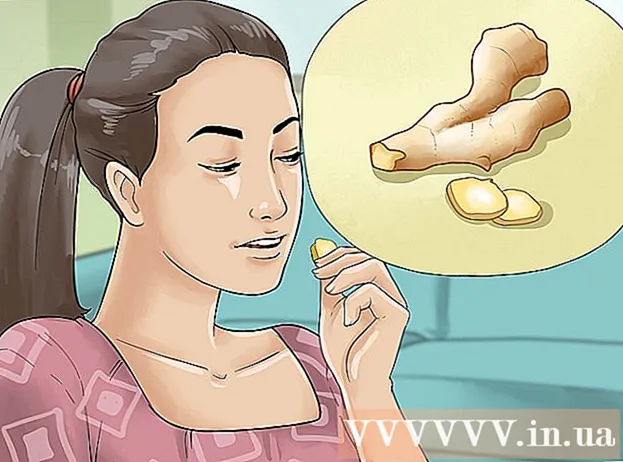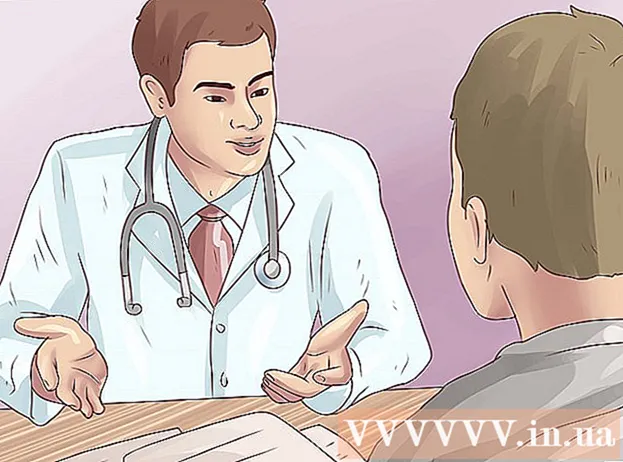Muallif:
Randy Alexander
Yaratilish Sanasi:
2 Aprel 2021
Yangilanish Sanasi:
1 Iyul 2024

Tarkib
Ushbu wikiHow sizga bepul Minecraft serverini yaratishni o'rgatadi. Siz obuna bo'lishingiz mumkin bo'lgan ko'plab xizmatlarni joylashtiradigan Minecraft serverlari mavjud. Minehut - foydalanuvchilarga Minecraft serverlarini bepul joylashtirish imkoniyatini beruvchi bir qator xizmatlardan biri. E'tibor bering, Minehut serveri faqat Minecraft: Java Edition bilan ishlaydi. Minehut yordamida bepul Minecraft serverini yaratish bo'yicha ushbu maqola sizga ko'rsatma beradi.
Qadamlar
4-qismning 1-qismi: Minehut hisob qaydnomasini yarating
Kirish https://minehut.com/ kompyuteringiz veb-brauzeridan foydalanish. Minehut - bu ko'plab Minecraft serverlarini joylashtirish xizmatlaridan biri. Ushbu veb-saytdan foydalanish oson, bu erda Minecraft serverlarini bepul joylashtirish imkoniyatini beruvchi xizmatlardan biri. Minehut foydalanuvchilarga Minecraft-ning 2 ta serverini bepul va 10 tagacha o'yinchini joylashtirishga imkon beradi. Agar siz 10 dan ortiq o'yinchiga yoki 2 ta serverga ruxsat berishni xohlasangiz, kredit sotib olishingiz mumkin.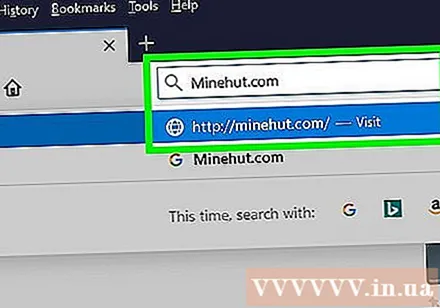
- Yoki siz Minecraft serverlarini kompyuteringizda bepul joylashtirishingiz mumkin, bu usul Minecraft-ning barcha versiyalarida qo'llaniladi. Eslatma: sozlash jarayoni juda murakkab, juda ko'p RAM va Internet o'tkazuvchanligidan foydalangan holda (o'yin o'ynash va kompyuterning operatsion tizimini boshqarish uchun zarur bo'lgan resurslardan tashqari).
- Minehut Server faqat Minecraft: Java Edition bilan ishlaydi. Agar siz Minecraft versiyasi uchun server yaratmoqchi bo'lsangiz: Windows 10 / mobil qurilma / o'yin konsoli, siz Realms yoki Aternos bilan ishlashingiz mumkin. Bundan tashqari, siz Minecraft serverlarini kompyuteringizga joylashtirishingiz mumkin. Minecraft: Bedrock Edition uchun server dasturini yuklab olish mumkin https://www.minecraft.net/en-us/download/server/bedrock/
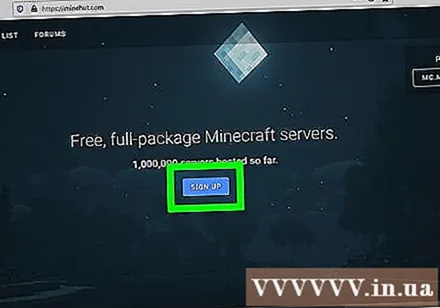
Bosing Ro'yxatdan o'tish (Ro'yxatdan o'tish). Ushbu tugma yashil va sahifaning o'rtasida joylashgan.- Agar sizda allaqachon Minehut hisob qaydnomasi bo'lsa, bosing Kirish yuqori o'ng burchakda va boshqaruv paneli paneliga kirish uchun Minehut hisob qaydnomangiz bilan bog'langan elektron pochta manzili va parol bilan kiring.
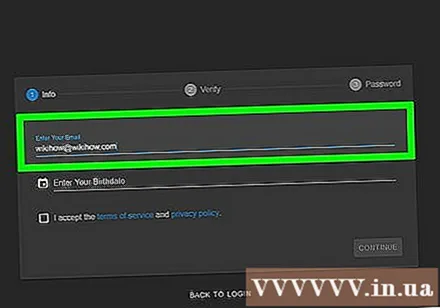
E-mail manzilingizni kiriting. "Elektron pochtangizni kiriting" matn maydoniga foydalanayotgan elektron pochta manzilingizni kiriting. Bu sahifaning yuqori qismidagi birinchi satr.- Eslatma: bu sizga kirish huquqiga ega bo'lgan elektron pochta manzili bo'lishi kerak, chunki hozirda ushbu ma'lumotni tekshirish uchun tizimga kirishingiz kerak bo'ladi.

Tug'ilgan kuningizni kiriting. Tug'ilgan kuningizni kiritish uchun sahifadagi ikkinchi qatorni bosing. Ochilgan menyudan tug'ilgan yilingizni bosing. Keyin paydo bo'ladigan taqvimdan sanani tanlang.
Shaklning pastki qismidagi katakchani bosing. Bu Minehut xizmat ko'rsatish shartlari va maxfiylik siyosatini qabul qilishingizni ta'minlash uchun. Shaklning pastki qismidagi jumldagi ko'k matnni bosish orqali har ikkala siyosatni ham o'qishingiz mumkin.
Bosing tiếp tục Shaklning pastki o'ng burchagida (davom eting).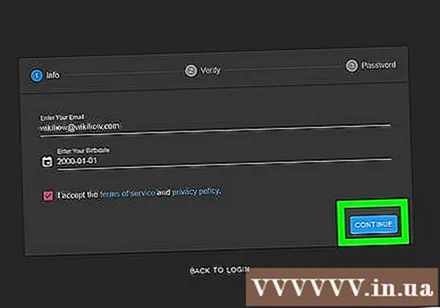
Elektron pochta manzilini tasdiqlang. Kirish qutingizni oching va Minehut hisobini tekshirish elektron pochtasini qidiring. Spam yoki keraksiz papkada qidirishingiz kerak bo'lishi mumkin. Topilgandan so'ng, elektron pochta manzilingizni tekshirish uchun quyidagi amallarni bajaring: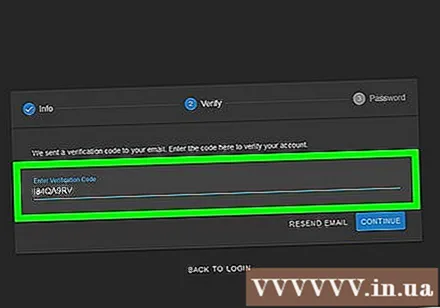
- Elektron pochta manzilining qutisini oching.
- Elektron pochtani bosing Minehut hisobini tasdiqlash "ma'lumot" dan keladi.
- Elektron pochta qutisidagi 8 ta belgidan iborat kodni toping.
- 8 belgidan iborat kodni Minehut saytidagi "Tasdiqlash" matn maydoniga kiriting.
Bosing tiếp tục. Tasdiqlash kodi qo'llaniladi va agar to'g'ri bo'lsa, parol yaratish sahifasi paydo bo'ladi.
Parol yarating. "Parolni tanlang" matn oynasida siz o'rnatmoqchi bo'lgan parolni tanlang. Keyin, tasdiqlash uchun ikkinchi qatorga to'g'ri parolni qayta kiriting.
Bosing tiếp tục. Minehut hisob qaydnomasi yaratiladi va siz server yaratish sahifasiga o'tasiz. reklama
4-qismning 2-qismi: Serverni sozlash
Server uchun nom kiriting. Sahifaning o'rtasiga matn maydoniga xost domeni nomi uchun oddiy nomni kiriting.
- Xost nomi 10 belgidan oshmasligi kerak.
- Xost nomlari maxsus belgilar yoki bo'shliqlarni o'z ichiga olmaydi.
Bosing Yaratmoq (Yaratmoq). Ushbu ko'k tugma pastki o'ng burchakda joylashgan. Server yaratiladi va shu vaqtning o'zida asboblar paneli paydo bo'ladi.
Bosing Faollashtirish (Faollashtirilgan). Ushbu yashil tugma asboblar panelidagi server holatidan o'ng tomonda. Sizning serveringiz yuqori samarali DDoS himoyalangan serverga ulanishi uchun bir daqiqa vaqt ketishi mumkin.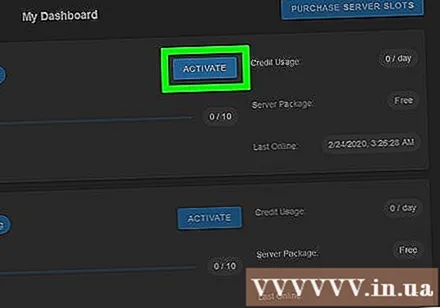
- Agar o'rnatish yoki o'rnatish paytida server biron-bir vaqtda uzilib qolsa, bosing Faollashtirish qayta ulamoq.
Bosing tiếp tục (Davomi). Server yangi joyga ko'chib o'tgandan so'ng, "Onlayn" tugmachasi yonida yashil "Davom etish" tugmasi paydo bo'ladi. reklama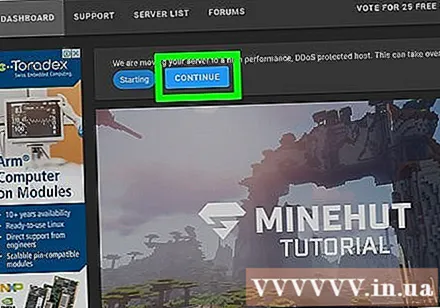
4-qismning 3-qismi: Server sozlamalarini o'zgartirish
Serverning manzilini aniqlang. Ushbu parametr yuqori qismdagi birinchi freymning yuqori chap burchagida joylashgan. Variantlarning pastki qismida ko'k qalqon belgisi mavjud.
Serverni to'xtating yoki qayta yoqing. Agar serverni to'xtatish yoki qayta boshlash kerak bo'lsa, tugmani bosing To'xta yoki Qayta ishga tushirish sahifaning yuqori qismida qizil rang.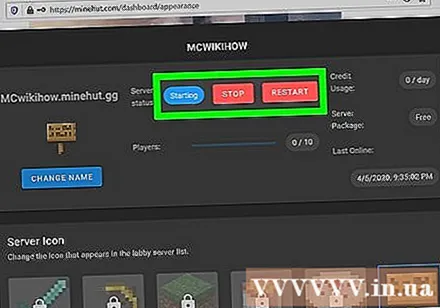
Server nomini o'zgartiring. Server nomini o'zgartirish uchun tugmani bosing Ismni o'zgartiring Yashil rang server manzili ostida. Server uchun yangi nomni kiriting va bosing Ariza bering (Ilova).
Serverning displey parametrlarini o'zgartiring. Server sozlamalarini o'zgartirish uchun yorliqni bosing Tashqi ko'rinish Yuqorida (interfeys). Serverning displey parametrlarini o'zgartirish uchun quyidagi maydonlardan foydalaning:
- Server buyrug'i (Server buyrug'i) - Agar buyruqni serverga jo'natmoqchi bo'lsangiz, uni "Server Command" qatoriga kiriting va keyin tugmachani bosing Yuborish (Yubormoq).
- Server ko'rinishi (Serverlarni ko'rsatish) - Ochiq tanlash yoki serverni yashirish uchun "Ko'rinadigan" yoki "Ko'rinmaydi" parametrlari yonidagi radio tugmachasini bosing. Keyin bosing Yangilash (Yangilash).
- Server MOTD (MOTD Server) - Sahifaning pastki qismidagi "Server MOTD" qatoriga server uchun tavsifni kiriting. Keyin bosing Yangilash.
Sozlamalar tarkibini o'zgartiring. Server sozlamalarini o'zgartirish uchun yorliqni bosing Sozlamalar sahifaning yuqori qismida va quyidagilarni bajaring: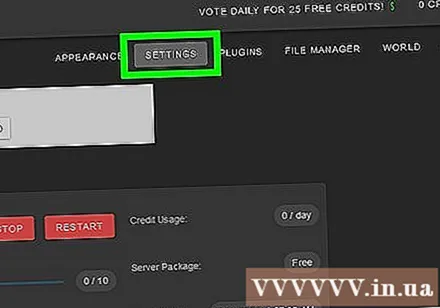
- Maks o'yinchilar (O'yinchilarning maksimal soni) - Serverda ruxsat berishni xohlagan maksimal sonli futbolchilar yonidagi radio tugmachasini bosing, so'ngra bosing Saqlash (Saqlash). Agar siz 10 dan ortiq o'yinchiga ruxsat berishni xohlasangiz, kredit sotib olishingiz kerak bo'ladi.
- Daraja turi (Daraja turi) - daraja turini o'zgartirish uchun "Default", "Flat", Amplified "," Large Biomes "yonidagi radio tugmachasini bosing sozlash) yoki "Moslashtirilgan." Keyin bosing Saqlash.
- Darajaning nomi (Darajali nomi) - Dunyoga nom berish uchun siz ushbu maydonga ism kiritishingiz va bosishingiz mumkin Saqlash.
- Generator sozlamalari (Quruvchi sozlamalari) - Belgilangan maydonga oldindan o'rnatilgan barcha darajadagi generatorlarni kiriting va bosing Saqlash. Daraja turi oldindan o'rnatilgan tekis dunyo uchun "Yassi" va barcha sozlamalar uchun "moslashtirilgan" bo'lishi kerak.
- Gamemode (O'yin rejimi) - O'yin rejimini tanlash uchun "Survival", "Creative", "Adventure" yoki "Spectator" yonidagi radio tugmachasini bosing. ) ni bosing Saqlash.
- Gamemode-ni majburiy ishlatish (Majburiy o'yin rejimi) - Tanlangan o'yin rejimini serverga majbur qilish uchun "Gamemode-ni majburlash" sarlavhasi ostidagi tugmachani bosing va bosing Saqlash.
- PVP - PVP (Player vs Player) jang rejimini yoqish / o'chirish uchun "PVP" sarlavhasi ostidagi tugmachani bosishingiz va tanlashingiz mumkin. Saqlash.
- Monster yumurtlama (Monster yumurtlama) - Monster yumurtlamasını yoqish / o'chirish uchun "Monster Spawning" sarlavhasi ostidagi tugmachani bosing. Keyin bosing Saqlash.
- Hayvonlarning yumurtlamasi (Hayvonlarni ko'paytirish) - Hayvonlarning yumurtlamasini yoqish / o'chirish uchun "Hayvonlar yumurtlamasi" ostidagi tugmachani bosing. Keyin siz bosasiz Saqlash.
- Parvoz (Marshrutlar) - O'yinchilarning serverga uchishiga ruxsat berish yoki ularni oldini olish uchun "Parvoz" bo'limi ostidagi tugmachani bosing. Keyin siz bosasiz Saqlash.
- Qiyinchilik (Qiyinchilik) - Serverdagi qiyinchilikni o'zgartirish uchun "Tinchlik", "Oson", "Oddiy" yoki "Qattiq" yonidagi radio tugmachasini bosing. sarlavha ostida "Qiyinchilik". Keyin bosing Saqlash saqlamoq.
- Hardcore (Juda qiyin) - Serverda o'ta qiyin o'yin rejimini yoqish yoki o'chirish uchun "Hardcore" sarlavhasi ostidagi o'tish tugmachasini bosing. Keyin siz bosasiz Saqlash saqlamoq.
- Buyruq bloklari (Buyruqni bajarish bloki) - Sarlavha ostidagi o'tish tugmachasini bosing Buyruq bloklari serverda buyruqlar bajarilishini blokirovka qilishga ruxsat berish yoki taqiqlash. Keyin bosing Saqlash saqlamoq.
- Aktyor yutuqlarini e'lon qiling (O'yinchilarning yutuqlari to'g'risida bildirishnoma) - Serverdagi boshqa o'yinchilar uchun yutuq haqida xabar berish xususiyatini yoqish yoki o'chirish uchun "O'yinchilarning yutuqlarini e'lon qilish" sarlavhasi ostidagi o'tish tugmachasini bosing. Keyin bosing Saqlash saqlamoq.
- Nether World (Underworld) - Jahannamni serverda yoqish yoki o'chirish uchun "Nether World" sarlavhasi ostidagi o'tish tugmachasini bosing. Keyin bosing Saqlash saqlamoq.
- Tuzilmalar (Strukturalar) - Serverda tuzilmalarni tasodifiy ishlab chiqarishga ruxsat berish yoki ularni taqiqlash uchun "Tuzilmalar" sarlavhasi ostidagi o'tish tugmachasini bosing. Keyin bosing Saqlash saqlamoq.
- Resurslar to'plami (Resurs to'plami) - Agar sizda manbalar to'plami URL bo'lsa, uni ko'rsatilgan qatorga kiriting va bosing Saqlash.
- Resurs to'plami xash Resurslar xash paketini qo'shish uchun SHA-1 Hash kodini berilgan qatorga kiriting va bosing Saqlash.
- Masofani ko'rish (Ko'rish masofalari) - Serverda ko'rish masofasini kattalashtirish yoki kamaytirish uchun slayderni "Ko'rish masofasi" sarlavhasi ostiga bosib suring. Keyin bosing Saqlash saqlamoq.
- Urug'larni himoya qilish (Yumurtadan himoya qilish) - Serverda yumurtlamadan himoya qilish radiusini oshirish yoki kamaytirish uchun, berilgan satrga 0 dan katta yoki teng sonni kiriting (amaldagi standart 16). Keyin bosing Saqlash saqlamoq.
Serverga plaginni qo'shing. Agar siz plaginni serverga qo'shmoqchi bo'lsangiz:
- Kartani bosing Plaginlar (Plug-in) yuqori o'ng burchakda.
- Pastga o'ting va ko'rib chiqing yoki qidiruv satriga plagin nomini kiriting.
- Plagin nomini bosing.
- Bosing Plaginni o'rnating (Plug-in o'rnatish).
Server fayllarini boshqarish (faqat rivojlangan foydalanuvchilar uchun). Agar siz server fayllaringizga o'zgartirish kiritishni xohlasangiz, quyidagilarni bajaring:
- Kartani bosing Fayl menejeri (Fayl menejeri) yuqori o'ng burchakda.
- Ro'yxatdagi tahrir qilmoqchi bo'lgan faylni bosing. Keyin bosing Saqlash faylni saqlash uchun.
- Fayllarni kompyuteringizdan yuklash uchun bulut belgisini bosing.
- Yangi fayl yaratish uchun sahifa belgisini bosing.
Dunyo sozlamalarini o'zgartiring. Dunyo sozlamalarini o'zgartirish uchun yorliqni bosing Dunyo yuqori o'ng burchakda va quyidagi variantlardan foydalaning: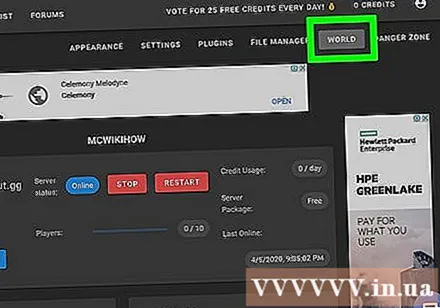
- Dunyoni qutqaring (Dunyoni qutqarish) - Bosing Dunyoni qutqaring bir zumda serverga dunyoni saqlab qolish uchun.
- Dunyoni tiklash (Dunyoni tiklash) - Bosing Dunyoni tiklash serverdagi dunyoni o'chirish va tiklash uchun.
- Jahon urug'i (Dunyo koordinatasi) - Dunyo koordinatasini o'zgartirish uchun "Jahon urug'i" sarlavhasi ostidagi qatorga o'zingiz tanlagan koordinatalar sonini kiriting va keyin bosing Yangilash.
- Yuklash dunyosi (Yuklash dunyosi) - Dunyoni serverga yuklash uchun dunyodagi ma'lumotlarni zip faylida saqlashingiz kerak. "Dunyoni yuklash" sarlavhasi ostidagi buklet belgisini bosing va saqlagan dunyoni o'z ichiga olgan zip faylini tanlang, so'ng bosing Ochiq (Ochiq). Keyin siz bosasiz Yuklash yuklash.
"Xavfli hudud" parametriga kiring. Xavfli hudud sozlamalarida siz ko'rishingiz mumkin bo'lgan bir nechta favqulodda choralar mavjud. Xavf zonasi sozlamalariga kirish uchun yorliqni bosing Xavfli hudud yuqori o'ng burchakda. Keyin quyidagicha davom eting: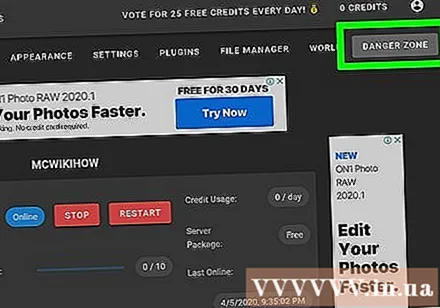
- Hozirda kutish serverini majburlash (Serverni hozirda kutishga majburlash) - Serverni kutish rejimiga o'tkazishga majbur qilish uchun tugmani bosing Kutish holatini majburlash qizil rangda "Kutish serverini majburlash" sarlavhasi ostida.
- Serverni qayta tiklash - Serverni qayta tiklash uchun tugmani bosing Serverni qayta tiklash qizil rangda "Reset Server" sarlavhasi ostida.
- Fayllarni ta'mirlash (Fayllarni ta'mirlash) - Serverning ishlamay qolishiga olib kelgan buzuq faylni tuzatish uchun tugmani bosishingiz kerak Fayllarni ta'mirlash qizil rangda "Fayllarni ta'mirlash" sarlavhasi ostida.
4-qismning 4-qismi: Serverga ulanish
Server konsolini ochiq qoldiring. Shunday qilib, siz Minecraft oynasini minimallashtirish va brauzer oynasini maksimal darajaga ko'tarish orqali serverni tezda sozlashingiz mumkin bo'ladi.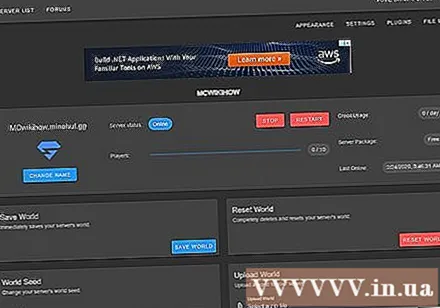
Minecraft-ni oching. Minecraft: Java Edition-da o't bloklari belgisi mavjud. Minecraft ishga tushiruvchisini ochish uchun ushbu belgini bosing.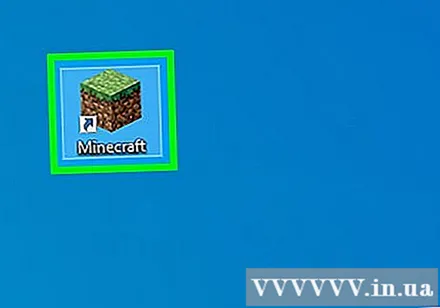
Tugmani bosing O'ynang Yashil Minecraft Launcher-da. Minecraft ishga tushirila boshlaydi.
Bosing Ko'p o'yinchi (Ko'p o'yinchi). Ushbu parametr Minecraft sarlavha sahifasining markaziga yaqin joylashgan.
Bosing To'g'ridan-to'g'ri ulanish (To'g'ridan-to'g'ri ulanish). Ushbu parametr sahifa markazidagi ko'p o'yinchi menyusining pastki qismida joylashgan.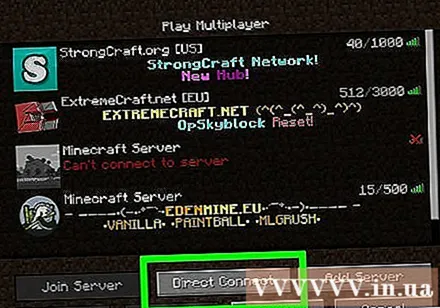
Server manzilini kiriting. Sahifaning markazida ko'rsatilgan "Ulanish" sarlavhasi yonidagi katakka serveringiz manzilini kiriting.
Bosing Serverga qo'shiling (Serverga qo'shiling). Ushbu parametr sahifaning pastki qismida joylashgan. Siz serverga ulanishni boshlaysiz va undagi dunyoga kirasiz. reklama